이를 위해 맵을 변경해 캐릭터가 담장 밖으로 빠져나갈 수 있도록 스테이지를 변경해보겠다.
[그림] 이번 과정의 목표! 캐릭터의 탈출
이를 위해서는 뷰포트의 화면을 작업하기 편하도록 뷰포트를 마스터하는 것이 필요하다.
뷰포트에는 많은 단축키들이 매핑되어 있는데 이 중 개인적으로 자주 사용하는 조작 방식을 아래에 정리했다.
[그림] 뷰포트의 주요 조작 방식
우리가 뷰포트를 조작하는 목적은 작업하기 편한 구도를 잡기 위함임을 잊지 말고, 아래와 같이 한번 연습해보자.
1. 가운데 위치한 회색 상자를 클릭해 선택한다.
2. F키를 눌러서 화면 가운데로 포커싱한다.
3. 마우시 휠 드래그를 사용해 적당히 줌 아웃한다.
4. Alt + 마우스 왼쪽 드래그를 사용해 작업에 가장 수월한 구도를 설정한다.
5. 마우슨 오른쪽 버튼 클릭과 WASDQE키를 사용해 카메라 위치를 최종 조절한다.
우선 작업을 진행하기 전에 위의 단계를 따라해 아래와 같이 뷰포트 구도를 만들어보자. 징검다리를 놓기에 딱 좋은 구도일 것이다.
[그림] 목표 뷰포트 화면
이제 큐브를 복사해 징검다리를 만들어보자. 복사를 진행할 때 Ctrl+C , Ctrl+V를 사용할 수도 있지만, Alt 키를 누른 상태에서 X축을 드래그하면 효과적으로 복사와 이동을 동시에 진행할 수 있다.
주의할 점은 이동 기즈모의 중앙 부분이 아닌 화살표 끝 부분을 드래그 해야한다. 에디터에 익숙해 질 때까지는 당분간 한 축만 사용해 정확하게 이동시킨다.
X축(빨간색)과 Z축(파란색)만 드래그해 아래 그림과 같이 징검다리를 만들면 이제 캐릭터는 맵을 빠져나올 수 있게 된다. 플레이버튼을 눌러 플레이어가 담벼락을 넘어 맵을 빠져나갈 수 있는지 확인해본다.

[그림] 징검다리를 놓은 최종 결과
이번에는 보다 정교하게 맵을 배치해보자.
뷰포트의 우측 상단을 클릭하면 화면이 4분할 되면서 각각 원근(Perspective) 모드와 왼쪽, 정면, 상단의 정사영(Orthographic) 모드로 변경된다.
맵에 물체를 정확히 배치하고자 할때에는 지금껏 작업했던 원근모드보다 정사영 모드가 보다 정확하다.
마우스 휠을 드래그하여 편집하기 편하게 아래와 같이 줌아웃 한다.
[그림] 4분할된 뷰포트 화면
정사영 모드는 레벨 배치 작업시 많이 사용되기 때문에 아래와 같이 단축키를 익혀두면 유용하게 사용할 수 있다.
각 뷰포트의 오른쪽 상단에 있는 창 최대 확대 버튼을 누른 후에, Alt G, H, J, K를 각각 눌러 보자.
차례대로 원근, 정면, 상단, 왼쪽의 순서로 변경되는 것을 볼 수 있습니다. 이번에는 Alt+J키를 눌러 상단 모드로 변경한 후 F11키를 눌러 최대 화면으로 늘려보자.
[그림] Alt+J와 F11키를 눌러 최대 화면으로 확대한 모습
다시 원래대로 돌아오려면 F11키를 누르고 Alt+G키를 누르면 된다. 마지막으로 현재 작업한 공간을 저장한다.
[파일 > 다른이름으로 저장] 메뉴를 사용해 현재 작업 공간을 저장하되, 언리얼 엔진에서 작업공간을 저장할 때 주로 사용하는 Maps라는 이름으로 폴더를 만들고 그 안에 저장한다.
저장할 맵 이름은 Step1으로 하겠다.
[그림] 저장 후 컨텐츠 브라우저에서 확인 할 수 있는 Step1
지금까지 배운 기능을 활용해 나선형 징검다리를 만들기
참고자료의 출처: http://cafe.naver.com/unrealenginekr/13012




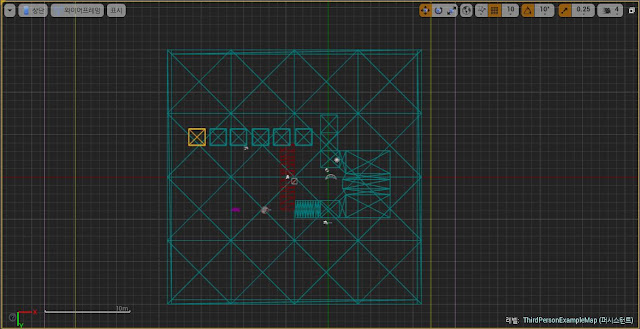


댓글 없음:
댓글 쓰기